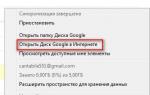Internet-trafikdan foydalanadigan Windows 7 xizmatlari. Internet qanday dasturlardan foydalaniladi? Kompyuteringizda Internet-trafik qaerga ketayotganini qanday tekshirish mumkin
Ko'pgina zamonaviy dasturlar kompyuterni ishga tushirgandan so'ng, fonda yangilanishlarni yoki boshqa ma'lumotlarni tekshirish va yuklab olishdan so'ng darhol tarmoq bilan ishlashni boshlaydi. Shu bilan birga, foydalanuvchi kompyuter hozirda Internet-trafikni faol ravishda iste'mol qilayotganligini bilmasligi ham mumkin. Agar sizda cheksiz tarif rejasi bo'lsa, bu qo'rqinchli emas, lekin agar sizning tizza kompyuteringiz yoki kompyuteringiz, masalan, cheklangan trafikka ega simsiz 3G Internetga ulangan bo'lsa, bu rejadan tashqari moliyaviy xarajatlarga olib kelishi mumkin! Avvalo, bunday dasturlarni boshqarish uchun siz ulardan qaysi biri Internetga "yashirin" ulanish o'rnatganligini bilishingiz va ularni yopishingiz yoki ularning sozlamalarida avtomatik ulanishni yoki yangilanishni taqiqlashingiz kerak. Internetdan qaysi dasturlardan foydalanayotganini ko'rish uchun siz Windows 7 operatsion tizimining "Resurs Monitor" dasturidan foydalangan holda foydalanishingiz kerak. Siz dasturga bir necha usul bilan kirishingiz mumkin: Ishga tushirish tugmasi orqali ("Ishga tushirish\u003e Barcha dasturlar\u003e Aksessuarlar\u003e Tizim asboblari\u003e Resurs monitor") yoki "Ctrl + Shift + Esc" tugmalar birikmasini bosing, ishga tushirilgan Vazifa menejerida "Ishlash" yorlig'iga o'ting va tugmani bosing tugmasini "Resurs Monitor ...".
Resurs monitor oynasida Tarmoq yorlig'ini bosing. Oynaning chap oynasida siz bir nechta ro'yxatlarni ko'rasiz, o'ngda esa vaqt o'tishi bilan tarmoqqa ulanish tezligining grafik bog'liqliklari. Sizga dastlabki ikkita ro'yxat va grafik kerak.

"Tarmoq faolligi bilan bog'liq jarayonlar" ro'yxatida Internetga ulangan, Internetga ulanish tezligining kamayib boruvchi tartibida saralangan dasturlar aks etadi, ya'ni birinchi dasturlarda Internet boshqalardan ko'ra ko'proq ishlatiladi. Agar ushbu dasturlarning nima ekanligini bilmasangiz, Windows Search-dan foydalaning. "Ishga tushirish" tugmachasini bosing va qidiruv maydoniga dasturning nomini kiriting, so'ngra sichqonchani topilgan joyga olib keling va dasturning batafsil tavsifini ko'rasiz.

Agar qidiruv hech narsa bermagan bo'lsa, siz tizim diskida dasturni qidirishingiz va uning yo'lini tahlil qilib, uning qaysi turi ekanligini va qaerda joylashganligini bilib olishingiz mumkin. Masalan, quyidagi rasmda ko'rib turganingizdek, instup.exe dasturi (avval mening resurs monitorim ro'yxatida) kompyuterimda o'rnatilgan Avast antivirus papkasida joylashgan (avtomatik yangilanishlar yoqilgan).

Sizni qiziqtirgan dasturlarning Internetdan qanchalik ko'proq foydalanayotganini bilish uchun ularning oldiga tasdiq belgisini qo'ying va o'ngdagi birinchi grafada siz tanlangan dastur Internetdan qancha foydalanayotganligini, ikkinchisida esa qancha grafika shaklida butun tarmoqli kengligi fonida to'q sariq egri chiziqni ko'rasiz. U jami TCP ulanishlarini ochdi. Quyidagi rasmdan ko'rinib turibdiki, "Mozilla Firefox" ishlaydigan brauzer kompyuterdagi deyarli barcha trafikni ishlatadi.

Chapdagi ikkinchi ro'yxatda siz tanlangan dastur qaysi saytlarga kirayotganini ko'rishingiz mumkin (agar xostda domen bo'lsa, u ip-manzil o'rniga ko'rsatiladi), shuningdek har bir serverga so'nggi daqiqada ma'lumotlarni yuborish, qabul qilish va uzatishning o'rtacha tezligi, soniyada baytda ko'rsatilgan ...
Shunday qilib, "Resurs Monitor" sizga Internetdan qanday dasturlardan foydalanayotgani, shuningdek, qaysi saytlar bilan o'zaro aloqalari haqida ma'lumot beradi.
Maslahat: agar siz biron bir sababga ko'ra dasturni uning nomi bilan aniqlay olmagan bo'lsangiz, lekin uni tezda to'xtatishingiz kerak bo'lsa, manba monitor oynasida o'ng tugmasini bosing va "Jarayonni pauza qilish" bandini tanlang.

Tegishli variantni tanlash bilan dasturni to'liq to'xtatish mumkin, lekin faqat kompyuterning keyingi qayta ishga tushirilishigacha.
Axborot miqdori va tezligi cheklangan tarifga ega bo'lgan har bir kishi hech qachon muammoga duch kelgan: Internet tezligi e'lon qilinganidan ancha past. Adolatli savol tug'iladi: Internet-trafik nimaga sarflanayotganiga qanday qarash kerak? Ushbu maqola ushbu savolga javob beradi.
Odatda, kompyuterlarda trafikni iste'mol qiladiganlar deyarli yo'q, faqat brauzerlardan tashqari. Ularda Internet-trafikning eng katta miqdori media-fayllar tomonidan iste'mol qilinadi. Bular video, audio fayllar va fotosuratlar. Biroq, Internetning boshqa iste'molchilari ham bo'lishi mumkin. Ular ko'pincha viruslardir. Zararli dasturiy ta'minot qurilmaga kirib, veb-kamera orqali nazorat qiladi, ma'lumotni kompyuterdan chiqaradi. Ushbu sharmandalik Internetdan foydalanmasdan va juda ko'p miqdorda o'tmaydi.
Muhim!Agar siz trafikning shubhali darajada yuqori ekanligini ko'rsangiz, antivirusga murojaat qilganingiz ma'qul.
Megabayt sarfini qanday tekshirish mumkin
Agar siz "Ishga tushirish" - "Sozlamalar" - "Tarmoq va Internet" - "Ma'lumotlardan foydalanish" bo'limiga kirsangiz, megabayt sarfini 30 kun davomida tekshirishingiz mumkin. Barcha ma'lumotlar dastur orqali rejalashtiriladi. Ushbu statistika ish stolida joylashtirilishi mumkin.
Siz quyida muhokama qilinadigan dasturni NetWorx-dan ish stoliga qo'yib, oqimni xuddi shu tarzda tekshirishingiz mumkin. Maxsus dasturisiz kompyuterda trafik qaerga ketayotganini tekshirish ancha oson bo'lganligi sababli, ushbu muammoni echishda dasturdan foydalanishda davom etadigan bo'lsa, ushbu parametr mos keladi.

Qaysi dasturlar Internetdan foydalanayotganligini qanday tekshirish mumkin
Internet-trafikni nima yeyishini ko'rishning juda ko'p usullari mavjud emas va ular Windows versiyalariga ko'ra farqlanadi.
Windows 10-da qaysi dasturlarning Internetdan foydalanayotganligini qanday tekshirish mumkin
Buni administrator sifatida buyruq satrini ochish va unga netstat-ni kiritish orqali amalga oshirish mumkin. Buyruqning satri "Windows + X" birikmasi yordamida "Ishga tushirish", qidirish (qidirish satriga cmd yozish orqali) orqali ochiladi. Shundan so'ng, monitor asosiy ma'lumotlarga ega bo'lgan ulanishlar ro'yxatini namoyish etadi.
Kompyuterdagi qaysi fayl ma'lum bir ulanish bilan bog'liqligini ko'rish uchun buyruq satriga netstat -b kiriting. Internetni qaysi dasturdan ko'proq foydalanayotganini netstat -a yozish orqali bilib olishingiz mumkin.
Eslatma!Mumkin bo'lgan buyruqlarning to'liq ro'yxatini ko'rish uchun netstat -h yozing.
Boshqa, oddiyroq usulda tekshirish - bu "Tanlovlar" - "Tarmoq va Internet" - "Ma'lumotlardan foydalanish". Agar siz "Foydalanish haqida ma'lumot" tugmachasini bosgan bo'lsangiz, so'nggi 30 kun ichida har bir dastur qancha trafik ishlatganligini ko'rsatadigan oyna paydo bo'ladi.

Windows 7 da qaysi dastur Internetdan foydalanayotganligini qanday aniqlash mumkin
Avval Vazifa menejerini ochishingiz kerak. Buni amalga oshirish uchun siz "Ctrl + Alt + Del" tugmalar birikmasini bosishingiz yoki vazifalar panelidagi o'ng tugmachani bosishingiz mumkin (barcha faol yorliqlar bilan ekranning pastki qismidagi uzun satr) va "Vazifalar menejerini ishga tushirish" -ni tanlang.
Vazifa menejeri ochilgandan so'ng, siz quyidagi bo'limlarni tanlashingiz kerak: "Ishlash" - "Resurs monitor" - "Tarmoq". Keyin "Tarmoq faolligi bilan jarayonlar" maydoni paydo bo'ladi. Bu erda siz Internetdan qanday dasturlardan foydalanishni ko'rib chiqishingiz kerak.
Windows 8 kompyuteringizda Internet nima iste'mol qilayotganini qanday aniqlash mumkin
Faqat Windows 8-da, "Tarmoq" bo'limida sichqonchaning o'ng tugmachasi bilan istalgan tarmoqqa qo'ng'iroq qilishingiz va "Ma'lumotlardan maqsadli foydalanish to'g'risida ma'lumotlarni ko'rsatish" funktsiyasini tanlashingiz kerak.
Eslatma!Keyinchalik, sarflangan trafik miqdori to'g'risidagi ma'lumotlar ko'rsatiladi, ammo uning individual ilovalar tomonidan qancha sarflanganligi ro'yxatiga kiritilmaydi.
Kompyuteringizda Internet-trafik qaerga ketayotganini qanday tekshirish mumkin
Yuqorida sanab o'tilgan usullar har doim ham kerakli narsalarni aniqlashga imkon bermaydi. Bunday muammolarni hal qilish uchun quyidagi dasturlar yaratilgan:
- TCPView;
- NetWorx;
- Comodo bepul xavfsizlik devori.
Ularning har birida raqobatchilarga xos bo'lmagan o'ziga xos xususiyatlar mavjud.
TCPView
TCPView - rus tilidagi interfeysga ega bo'lmagan bepul, sodda dastur. O'rnatishning hojati yo'q, faqat arxivni oching va ishga tushiring. Ilovaning o'zida bir nechta ustunlar mavjud:
- Jarayon - jarayon / dastur nomi;
- PID - trafik yordamida jarayonning identifikatori;
- Protokol - jarayon protokoli;
- Mahalliy manzil - jarayonning / dasturning kompyuterda joylashgan joyi;
- Mahalliy port - mahalliy port raqami;
- Masofaviy manzil - jarayon / dastur ulangan manzil;
- Davlat - ulanish holati;
- Yuborilgan / Rcvd paketlar - yuborilgan / qabul qilingan paketlar soni;
- Yuborilgan / Rcvd baytlari - yuborilgan / qabul qilingan baytlar soni.
Eslatma!Sichqonchaning o'ng tugmachasini bosish orqali siz ulanishni yopishingiz, jarayonni tugatishingiz, jarayon sozlamalariga o'tishingiz mumkin. Shunday qilib, agar jarayon o'z aloqasini yo'qotsa, chiziq qizilga aylanadi, agar u tiklansa, u yashil rangga aylanadi.

NetWorx
Ushbu dastur trafik yordamida individual dasturlarni aniqlay olmaydi, ammo hisobot berish uchun juda yaxshi. Uning asosiy afzalligi - sozlamalarda rus tilining mavjudligi. Dasturdan dastlabki 30 kun davomida bepul foydalanishingiz mumkin, keyin buning uchun yiliga 29,99 dollar to'lashingiz kerak.
Dasturda har bir soat, kun, oy uchun qancha ma'lumot qabul qilinganligi va yuborilganligini ko'rishingiz mumkin, shuningdek o'zingizning davringizni belgilashingiz mumkin. Ushbu ilova, shuningdek, kuniga trafikdan foydalanish uchun kvota belgilashni, ya'ni Internet-trafikdan foydalanilganda foydalanuvchiga kuniga sarflanishi mumkin bo'lgan raqamning ma'lum foizidan ko'prog'ini eslatishni biladi.
Misol: agar kuniga 500 Mbit / s chegara o'rnatilgan bo'lsa va tizim ogohlantirish xabarnomasini yuborish foizi 80 foizni tashkil etsa, u holda 400 Mbit / s quvvat sarflanganda, NetWorx foydalanuvchiga bu haqda eslatadi.
Comodo xavfsizlik devori
Rus tilidagi interfeysga ega ajoyib dastur.
Muhim!Shuningdek, Comodo xavfsizlik devorining kengaytirilgan versiyasi mavjud, uning narxi yiliga 39,99 dollar.
O'rnatilgandan so'ng, ushbu dastur qaysi dastur trafikni foizlar bo'yicha ko'proq sarf qilayotganligini ko'rsatadi. Comodo trafik yordamida kiruvchi manbani bloklashi mumkin, xavfsizlik devorining ishlashiga imkon berish uchun o'zgarishlardan so'ng qayta boshlashni talab qiladi.
Shuningdek, tizimdagi fayllar va ularga ishonish mumkinligi to'g'risida batafsil hisobot beradigan "Ko'rish" funktsiyasi mavjud. Ulardan birini bosish orqali yuborilgan va olingan ma'lumotlar to'g'risida TCPView-ga o'xshash hisobot paydo bo'ladi. Ammo "Izolyatsiya qilingan muhit" sizga qurilma uchun oqibatsiz "xavfli joylarga" tashrif buyurishga imkon beradi, ya'ni dasturlar juda ko'p megabaytni iste'mol qila olmaydi.

Internetdan foydalanadigan dasturlarni qanday o'chirish mumkin
Yuqoridagi dasturlar yordamida dasturlarni o'chirib qo'yish bir necha marta bosish bilan bog'liq (NetWorx-dan tashqari). Comodo xavfsizlik devori va TCPView o'rnatilmagan bo'lsa, vaziyat biroz murakkabroq. Bu erda yana muammoning echimlari o'rnatilgan tizimdan farq qiladi.
Windows 10
Birinchi qadam - "Ishga tushirish" ga o'ting va u erda "Windows Update" ni toping. Sichqonchaning o'ng tugmasi bilan ushbu bo'limni bosish orqali siz ushbu markaz o'chirilgan xususiyatlarni ochishingiz kerak. Bu juda ko'p trafik sarf qiladigan yangilanishlarni bekor qiladi.
Eslatma!Sozlamalarda, shuningdek, fonda joylashgan barcha ilovalarni o'chirib qo'yganingizga ishonch hosil qilishingiz kerak. Agar siz ushbu uchala maslahatning ham uchtasiga amal qilsangiz, siz trafikni ancha kam sarflaysiz.
Windows 7 va 8
O'chirish protsedurasi Windows-ning 10-versiyasiga o'xshaydi, birinchi qadam bir xil. Ikkinchi qadam - bu foniy aqlli uzatish xizmatini o'chirib qo'yishdir.
Yo'l harakati muammosi juda jiddiy muammo, agar vaqtida bartaraf etilmasa, dollarga tushishi mumkin. Yaxshiyamki, to'g'ri yondashuv bilan har bir kishi vaziyatni muammosiz tuzatishi mumkin. Asosiysi, faqat o'zingizga ishonib, Internetdan oqilona foydalanish.

Saytimizdagi barcha maqolalar texnik maslahatchi tomonidan tekshiriladi. Agar sizda biron bir savol bo'lsa, ularni har doim o'z sahifasida so'rashingiz mumkin.
Internet tezligingiz o'zgarishi bir necha omillarning natijasi bo'lishi mumkin. Agar siz Internet-provayderingiz, yo'riqnoma yoki boshqa tarmoq uskunalari bilan bog'liq muammolarni allaqachon rad etgan bo'lsangiz, u holda kompyuterning o'ziga qarash vaqti keldi.
Orqa fonda hech qanday shubhali narsa yuz bermasligiga ishonch hosil qilish uchun qaysi dasturlar kompyuteringizdan Internetga kirayotganligini tekshirishga to'g'ri keladi. Yaxshiyamki, Resurs menejeri tarmoq faoliyatini kuzatish uchun o'rnatilgan vositaga ega. Buni qanday ishlatishingiz mumkin:
1-qadam: Resurs monitorini ochishdan boshlang. Buni bir necha xil usullar bilan amalga oshirish mumkin bo'lsa-da, eng tezkor usulga o'tish kerak
"Ishga tushirish\u003e Ishga tushirish\u003e Kirish resmon va Enter tugmasini bosing. "(Windows 8 foydalanuvchisi resmon.exe-ni qidirishi kerak.) Resurs menejeridagi Tarmoq yorlig'ini bosing.
Jarayonlarning "Tarmoq faoliyati bilan" oynasining yuqori qismida quyidagi ma'lumotlar aks etadi:
Shakl: Jarayon, bajariladigan fayl. Boshqacha qilib aytganda, ariza nomi.
Jarayon identifikatori: jarayon identifikatorining raqami.
Yuborilgan (bayt / s): Jarayon so'nggi daqiqada yuborgan soniyada o'rtacha bayt soni.
Qabul qilindi (bayt / s): Jarayon so'nggi daqiqada olingan soniyada o'rtacha bayt soni.
Jami (bayt / s): So'nggi daqiqada soniyada o'rtacha bayt (yuborilgan va qabul qilingan).
Tarmoq yorlig'idagi uchta oyna oynasidan faqat shu erda ishlaydigan jarayonlar bilan aloqa qilishingiz mumkin.
2-qadam: Siz bilmagan barcha dasturlarning jarayonlari ro'yxatini ko'ring. Sichqonchaning o'ng tugmachasini bosish va Internet-qidiruvni tanlash orqali Internetdagi jarayon nomini ko'rishingiz mumkin.

Svchost.exe jarayoni odatda ko'pchilikka tanish emas. Ushbu jarayon dasturlar tomonidan Windows bilan o'zaro aloqada bo'lish uchun ishlatiladi, shuning uchun unga tegmaslik yaxshiroqdir. SvcHost-dan qaysi dasturlardan foydalanayotganini ko'rishni istasangiz, Microsoft-ning bepul dasturi Process Explorer-ni sinab ko'rishingiz mumkin.
3-qadam: Har bir jarayon bo'yicha ma'lumotlardan foydalanishni tekshiring. Agar ilova boshqalarga qaraganda ancha qimmatroq ekanligini ko'rsangiz, sichqonchaning o'ng tugmachasini bosib, tugatish jarayonini tanlashingiz mumkin, agar siz ushbu dasturdan foydalanmasangiz.

Internet-ulanishdan foydalanadigan dasturlarni vaqti-vaqti bilan tekshirish muhimdir. Agar siz antivirus yoki shunga o'xshash dasturlardan foydalanayotgan bo'lsangiz ham, kanalni to'sib qo'yadigan dastur e'tiborga olinmasligi mumkin.
Avvalgi qo'llanmani tekshirganingizga ishonch hosil qiling.
Yangi Windows 10 operatsion tizimining ko'plab foydalanuvchilari yangi OS-ning Internet-trafikni iste'mol qilish muammosiga duch kelishmoqda. Ko'pincha bu, ayniqsa, qimmat va cheklangan trafikli mobil Internet ishlatilsa, muayyan muammoga aylanadi. Trafikni iste'mol qiladigan narsa va bu muammoni qanday hal qilish kerakligini tushunishga harakat qilaylik. Ushbu maqolada, biz sukut bo'yicha doimiy ravishda Internetdan foydalanadigan hujjatsiz xususiyatlarni o'chirib qo'yish orqali trafik sarfini qanday cheklash kerakligini aytib o'tamiz.
Trafikni iste'mol qiladigan dasturlarni kuzatish
Agar siz kompyuteringiz tomonidan trafik sarflanishiga e'tibor bergan bo'lsangiz, "Sozlamalar" bo'limida, keyin "Tarmoq va Internet" da joylashgan "Ma'lumotlardan foydalanish" yorlig'ini ochishingiz kerak.

Ushbu yorliqda siz o'tgan oy uchun ma'lumotlarning umumiy miqdorini topishingiz mumkin. Va qaysi dasturlarning trafikni sarf qilganligini aniqlashtirish uchun siz "Foydalanish haqida ma'lumot" yorlig'ini ochishingiz kerak.

Trafik iste'molchilari bilan tuzilgan ro'yxatdan siz qaysi dasturlardan foydalanmasligingizni bilib olishingiz mumkin, ammo shu bilan birga ular Internet-trafikni faol ravishda iste'mol qiladilar. Siz ushbu dasturlarni olib tashlashingiz yoki tarmoqqa kirishiga yo'l qo'ymasligingiz mumkin. Ko'pgina dasturlar avtomatik ravishda yangilanishlarni tekshiradi va ularni yuklab oladi va shunga muvofiq trafikni iste'mol qiladi. Odatda dasturning o'zi sozlamalarida avtomatik yangilanishlarni o'chirib qo'yishingiz mumkin.
Agar siz ro'yxatda siz uchun noma'lum bo'lgan Internet-trafikni iste'mol qiladigan ob'ektni ko'rsangiz, bu haqda va uning zararliligi to'g'risida ma'lumot topishga harakat qiling. Bundan tashqari, kompyuterni antivirus bilan tekshirish kerak.
Windows 10 uchun avtomatik yangilanishlarni o'chirib qo'ying
Tizim tomonidan trafik sarflanishini cheklash uchun avval o'zingizning xohishingiz haqida OSning o'ziga xabar berishingiz kerak. Buning uchun ulanish turini o'rnating - "Ulanishni cheklash". Windows 10 bu holda tizim uchun yangilanishlarni yuklab olishni o'chirib qo'yadi.
Siz cheklangan ulanish turini quyidagicha o'rnatishingiz mumkin: "Sozlamalar" da "Tarmoq va Internet" belgisini bosing va Wi-Fi yorlig'ida mavjud ulanishlar ro'yxatidan so'ng "Qo'shimcha sozlamalar" ni tanlang. Shuni esda tutingki, bunday manipulyatsiya paytida ulanish faol bo'lishi kerak.

Simsiz ulanish parametrlarining ochilgan oynasida "Meter ulanish sifatida sozlash" -ni tanlashingiz kerak. Tanlangan parametr faqat hozirda yoqilgan simsiz ulanish uchun faol ekanligini unutmang. Agar kelajakda siz boshqa kirish nuqtasini ulasangiz, unda cheklovlar unga tatbiq etilmaydi.

Bir nechta joydan yangilanishlarni o'chirib qo'ying
Standart sozlamalar yordamida operatsion tizim nafaqat Microsoft saytidan, balki boshqa kompyuterlardan mahalliy tarmoq va Internet orqali yangilanishlarni oladi (taxminan torrent qanday ishlaydi). Bu Microsoft veb-saytidagi yukni kamaytirishga va yangilanishlarni yuklab olishni tezlashtirishga yordam beradi. Bu yangilanish qismlarini kompyuteringizdan boshqa foydalanuvchilar tomonidan yuklab olishiga olib keladi va bu sizning trafik sarfini oshiradi. Buning oldini olish uchun siz boshqa foydalanuvchilarning kompyuteringizga ulanishiga yo'l qo'ymasligingiz va kerakli yangilanishlarni kompyuteringizdan yuklab olishingiz kerak.
Buning uchun "Options" -ga, so'ng "Update and Security" -ga o'tishingiz kerak. Bu erda biz "Windows Update" -ni tanlaymiz va "Advanced options" -ni bosing. "Yangilanishlarni qanday va qachon qabul qilishni tanlang" ni topishingiz kerak bo'lgan kichik ro'yxat ochiladi. Ushbu yorliqni bosish orqali biz bir nechta joylardan yangilanishlarni taqiqlaymiz.

Ilovalarni avtomatik yangilashni o'chirib qo'ying
Odatiy bo'lib, Windows 10 operatsion tizimi App Store-dan o'rnatilgan o'rnatilgan dasturlarni avtomatik ravishda yangilaydi. Bu foydalanuvchini ushbu ishni mustaqil ravishda bajarishdan xalos qiladi. Biroq, ba'zi hollarda, bunday yangilanish istalmagan. Masalan, agar siz dasturning yangi versiyasi barqaror ekanligiga ishonchingiz komil bo'lmasa va unda muhim xatolar bo'lmasa. Agar trafikni tejash maqsadi bo'lsa, ushbu funktsiyani o'chirib qo'yish tavsiya etiladi.
Buning uchun nima kerak:
1. Siz App Store-ni ochishingiz kerak.

3. "Wi-Fi orqali ulanganda dasturlarni avtomatik yangilash" ni o'chirib qo'ying.

Xuddi shu bo'limda siz jonli plitkalarni yangilashni o'chirib qo'yishingiz mumkin (yangiliklar, ob-havo va boshqalar). Bu trafikni biroz ko'proq qisqartiradi.
qo'shimcha ma'lumot
Torrent mijozlari va Internet-brauzerlar ko'pincha trafikning asosiy iste'molchilari hisoblanadi. Bunday holda, Windows parametrlarini o'zgartirish mantiqsiz. Torrentni to'g'ri sozlash va o'zingizni Internet orqali video tomosha qilish bilan cheklash kerak bo'ladi.
Torrent mijozlari, hatto siz hech narsa yuklab olmasangiz ham, kompyuteringizdan fayllarni yuklashlari yoki shunchaki tarmoq bilan xizmat ma'lumotlarini almashishlari mumkin. Shuningdek, Skype xizmatlari ko'plab trafikni (ayniqsa, video qo'ng'iroqlar uchun) va shunga o'xshash dasturlarni iste'mol qiladi.
Internet-brauzerda trafik sarfini kamaytirish uchun siz ularning qo'shimcha ma'lumotlarni siqish funktsiyalaridan foydalanishingiz mumkin (masalan, Opera-dagi "Turbo" rejimi) yoki qo'shimcha plaginlari yordamida. Ammo, agar siz Internet orqali video tomosha qilsangiz va o'yin o'ynasangiz, unda bunday plaginlar trafikni kamaytira olmaydi.
Internet foydalanuvchilari ko'pincha joriy ulanishda yuqori yuklanish muammosiga duch kelishadi, ammo ular o'zlari tarmoqdagi minimal harakatlarni amalga oshiradilar. Buning sababi o'rnatilgan dasturlardan biri ulangan bo'lishi mumkin. Bugungi kunda qaysi dasturlarning ulanganligini va Internetdan foydalanishni tezda aniqlaydigan juda ko'p turli xil yordam dasturlari mavjud, ammo ularning aksariyati pullik. Windows dasturlarining standart to'plamida ulanishdan foydalanish haqida ma'lumotni tezda topishga imkon beruvchi bepul analog mavjud. Tekshirish uchun sizga kerak bo'ladi:
- Windows operatsion tizimidagi kompyuter (allaqachon o'rnatilgan operatsion tizim bilan o'z ehtiyojlaringizga ko'ra bizdan buyurtma bering);
- Net Stat dasturi.
Ko'rsatmalar
- "Ishga tushirish" tugmachasini bosing va "Ishga tushirish" -ni tanlang, shuningdek Win + R klaviatura yorlig'idan foydalanishingiz mumkin. Yuklangan oynada "/?" Qo'shilishi bilan netstat buyrug'ini kiritishingiz kerak. (tirnoqsiz), Enter tugmasini bosing. Ushbu yordam dasturining barcha mumkin bo'lgan ishga tushirish rejimlari ro'yxati bilan oyna ochiladi. Sizga quyidagilar foydali bo'lishi mumkin:
- "-A" - barcha joriy ulanishlarni aks ettiradi;
- "-O" - faol ulanishlarning identifikatsiya kodini yoki Process ID-ni ko'rsatadi.
- "-N" - bu parametr ishlatilgan taxalluslarni haqiqiy IP-manzillar bilan almashtiradi.
Video: Qaysi dasturlar Internet-trafikni iste'mol qilayotganini qanday aniqlash mumkin